השתמש ב- Surface Earbuds כדי לשלוט במצגת PowerPoint- אין צורך בלחיצה.
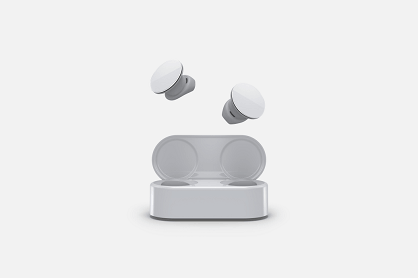
חשוב: עליך לשייך את ה- Surface Earbuds באפליקציה Surface Audio Windows 10 כדי להשתמש במחוות כדי לשלוט במצגות. הוראות לתחילת העבודה עם האפליקציה Surface Audio Windows 10 זמינות כאן.
לאחר שיוך, יהיה עליך להפוך את התכונה לזמינה ב- PowerPoint.
-
התחל מצגת על-ידי הקשה על F5 או בחירה באפשרות הצגת > מההתחלה.
-
ב'מצגת שקופיות', לחץ באמצעות לחצן העכבר הימני על השקופית ותחת 'הגדרות Surface Earbuds' בחר 'השתמש במחוות כדי לשלוט במצגת'. הגדרה זו תיזכר עבור כל המצגות העתידיות.
כעת באפשרותך להחליק קדימה ולנווט אחורה באוזן הימנית כדי לנווט במצגות במצב הצגת שקופיות. הקש פעמיים כדי להפעיל או להשהות סרטוני וידאו מוטבעים.










